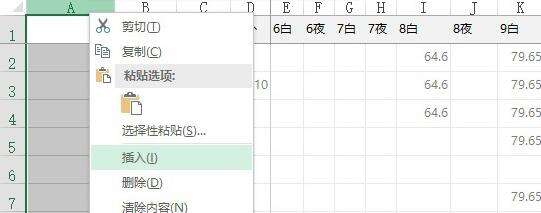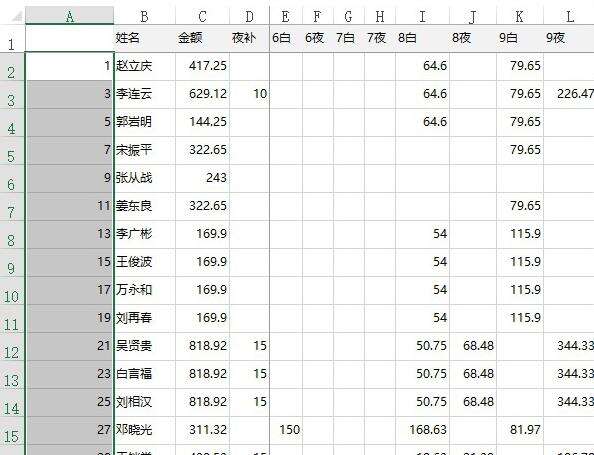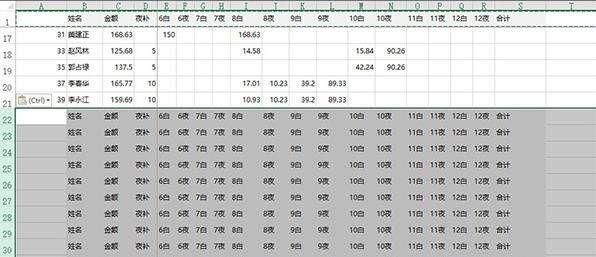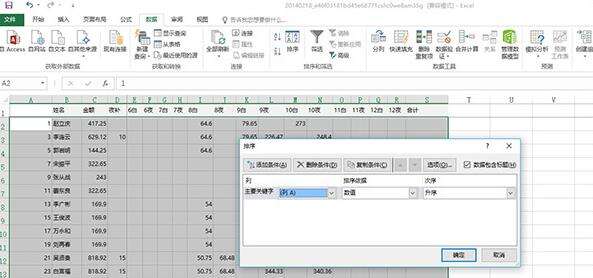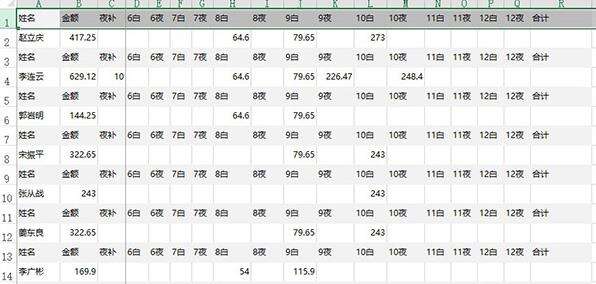Excel怎么制作工资条?Excel制作工资条教程
办公教程导读
收集整理了【Excel怎么制作工资条?Excel制作工资条教程】办公软件教程,小编现在分享给大家,供广大互联网技能从业者学习和参考。文章包含536字,纯文字阅读大概需要1分钟。
办公教程内容图文
3. 分别在新建列的第2、3、4单元格输入数字1、3、5,即为每个人员添加一个编号(间隔为1);
4. 拖拽填充柄,将编号值分布到整个表格;
5. 将第一行表头选中,复制粘贴到工资表最后,有多少个人就粘贴多少遍;
注:也可以先将表头Ctrl+C到剪贴板,然后到工资表最后选中对应的行数(比如有20名员工就同时选中20条空白行),按一下Ctrl+V即可直接生成20行表头。
6. 在表头行左侧敲入编号,排序规则为2、4、6、8、10……
7. 选中A列,执行“数据”→“排序”,在弹出框内勾选“扩展选中区域”后点击“排序”;
8. 将排序对话框中“主要关键字”设为“列A”,之后确定;
9. 这时结果就已经出来了,最后将那个自建的A列删除,一个带有表头的工资条表便轻松完工了。
OK!一个带表头的工资条表便轻松完工了
办公教程总结
以上是为您收集整理的【Excel怎么制作工资条?Excel制作工资条教程】办公软件教程的全部内容,希望文章能够帮你了解办公软件教程Excel怎么制作工资条?Excel制作工资条教程。
如果觉得办公软件教程内容还不错,欢迎将网站推荐给好友。